原地址:http://hi.baidu.com/zhang_sg1984/blog/item/99a535118eb95ecea7ef3fb3.html
由于初学,网上这方面的知识也不是很全面,所以只能跟着先辈们的脚步慢慢摸索,今天将开发环境搭建了一下,具体步骤如下:
(1)VS2008的安装,可以到M$下载ISO文件,但是90天试用版,改正式版的方法比较简单,将ISO\Setup\setup.sdb文件中[Product Key]项的值改为正版的序列号就可以了,改完后用虚拟光驱加载进行安装。
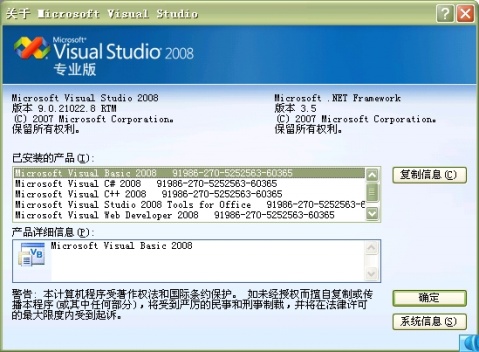
(2)ActiveSync v4.5 Simplified Chinese Setup.msi的安装,此项安装完毕后也会重启电脑,ActiveSync也会随着启动至图标栏。
(3)Windows Mobile 6 Professional SDK Refresh.msi的安装,如果非触摸屏的则安装Windows Mobile 6 Standard SDK Refresh.msi。
下载地址:http://www.microsoft.com/downloads/info.aspx?na=46&p=1&SrcDisplayLang=en&SrcCategoryId=&SrcFamilyId=06111a3a-a651-4745-88ef-3d48091a390b&u=http%3a%2f%2fdownload.microsoft.com%2fdownload%2ff%2f2%2f3%2ff232f773-7edc-4300-be07-d3b76a5b3a91%2fWindows+Mobile+6+Professional+SDK+Refresh.msi
下载地址:http://download.microsoft.com/download/f/2/3/f232f773-7edc-4300-be07-d3b76a5b3a91/Windows%20Mobile%206%20Standard%20SDK%20Refresh.msi
(4)Windows Mobile 6 Professional Images (CHS).msi的安装。
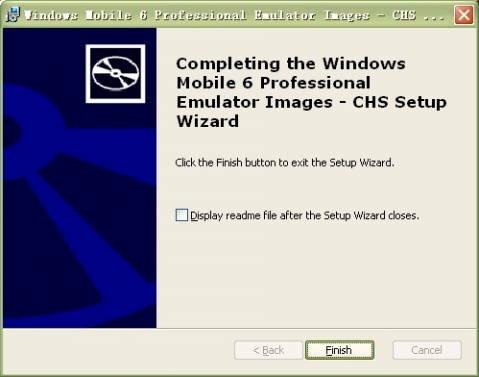
下载地址:
(5)软件安装完后,首先在ActiveSync中做“连接设置”,在“允许连接到以下其中一个端口”中选择“DMA”,然后在VS2008主菜单里,选“工具”->“设备仿真器管理器”->选择你使用的那个模拟器,如果该模拟器还没有启动,则在菜单中选择“操作”->“连接”;如果已经启动了模拟器,则选择“插入底座”。然后ActiveSyn就会自动连接到该模拟器。连接后,AcitveSyn就可以同步该模拟器,而模拟器也可以连上互联网了,前提是你的PC已经上网了。
最后还要插入在设备管理管理器操作,右键点击你要连接的模拟器,先点连接,成功后再点插入底座。(这样ActiveSync才能正确识别设备的存在)

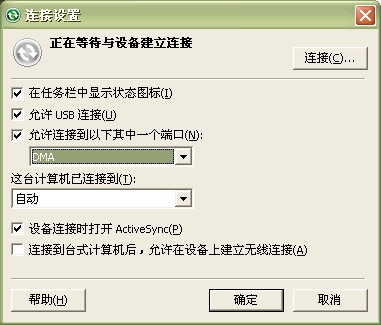
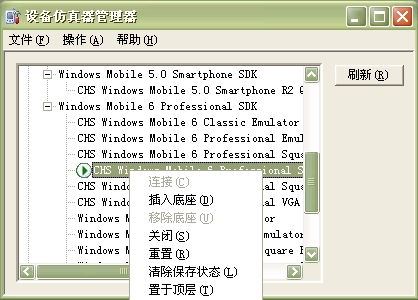
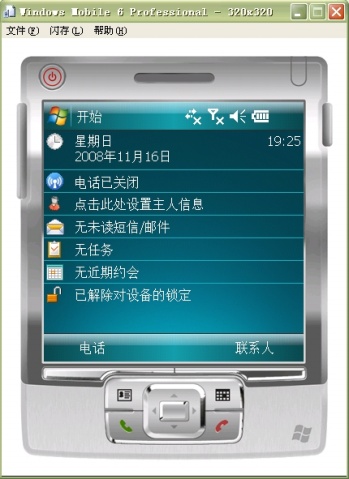
此后,就可以在VS2008中正常使Windows Mobile6进行开发了。

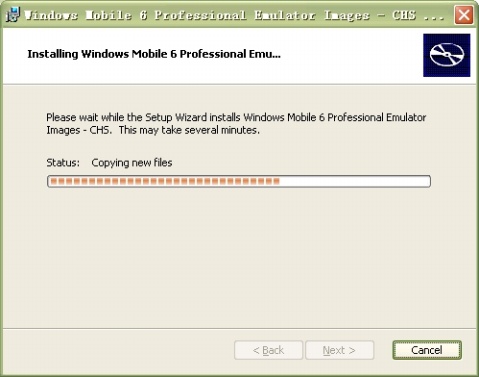
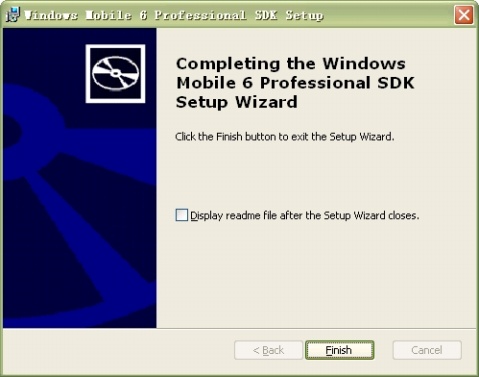

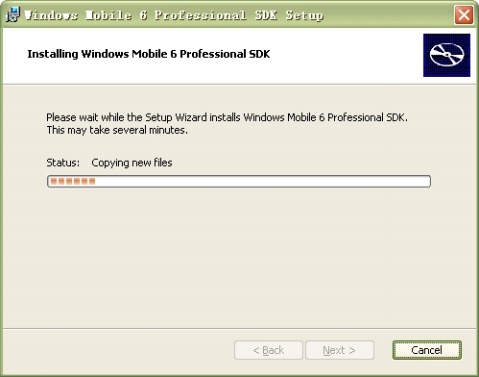

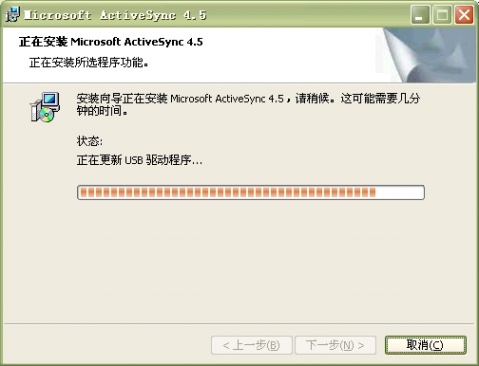
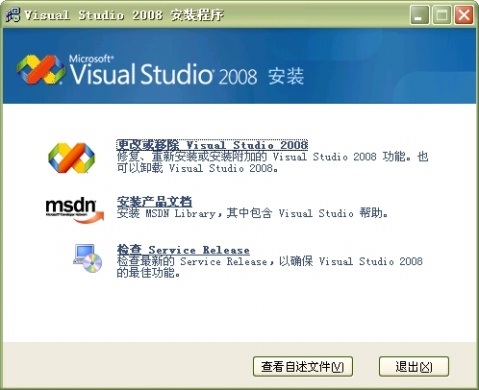





















 3329
3329

 被折叠的 条评论
为什么被折叠?
被折叠的 条评论
为什么被折叠?








